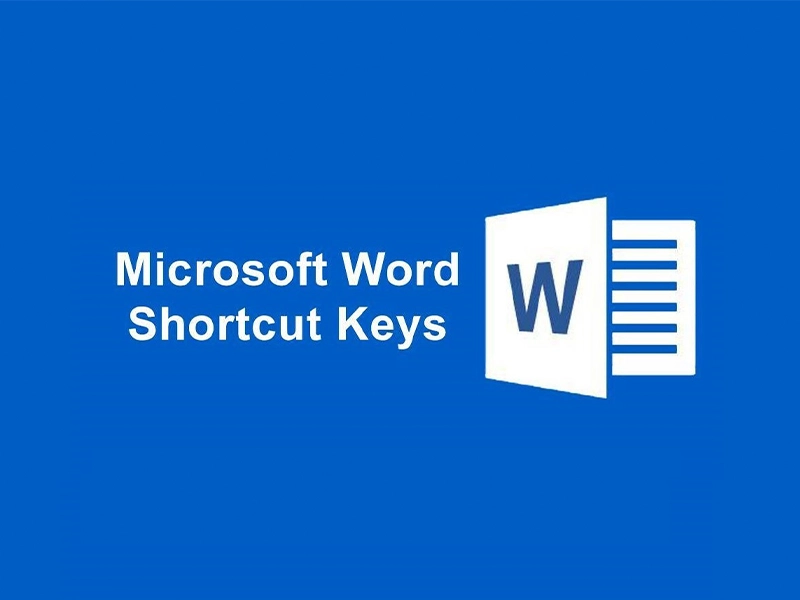مجله ایران مایکروسافت
دسته بندی ها


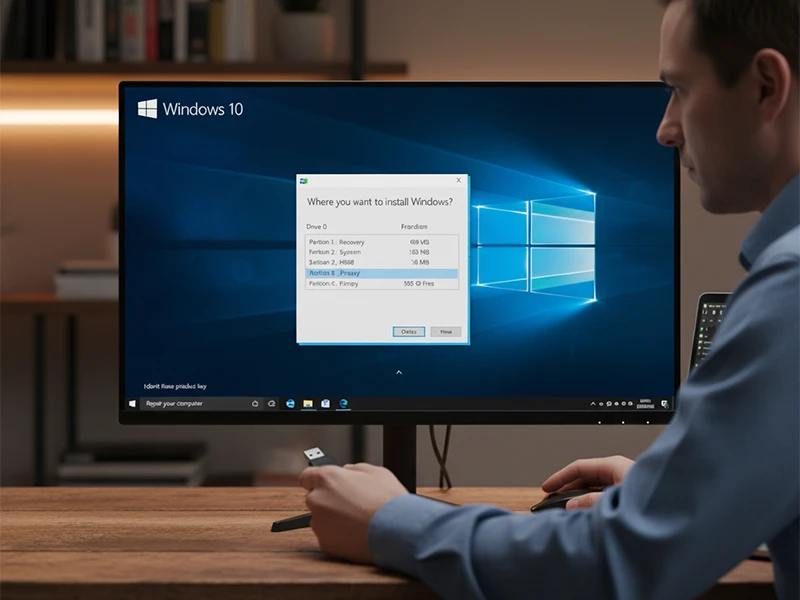
- ایران مایکروسافت
- بدون دیدگاه
راهنمای جامع نصب ویندوز 10 با فلش (USB) – گام به گام
- دسته بندی ها: آموزش و ترفند
گاهی اوقات، سیستم عامل ویندوز 10 شما ممکن است به دلیل عوامل مختلفی مانند آلودگی به ویروسهای سرسخت، کندی غیرقابل
آنچه در این مقاله خواهید خواند
گاهی اوقات، سیستم عامل ویندوز 10 شما ممکن است به دلیل عوامل مختلفی مانند آلودگی به ویروسهای سرسخت، کندی غیرقابل تحمل ناشی از انباشت فایلهای موقت و برنامههای ناخواسته، یا بروز مشکلات نرمافزاری عمیق که با روشهای معمول قابل حل نیستند، نیاز به یک شروع تازه داشته باشد. در چنین شرایطی، نصب تمیز ویندوز (Clean Install) نه تنها یک راهحل، بلکه اغلب تنها گزینه برای بازگرداندن سیستم به اوج کارایی و پایداری خود است. این فرآیند، فرصتی بینظیر برای رهایی از تمام مشکلات گذشته، تضمین امنیت اطلاعات و تجربه کاربری روان و بهینه را فراهم میآورد. برای درک بهتر این موضوع، میتوانید مقاله پاکسازی ویندوز 10 را مطالعه کنید.
این مقاله، به عنوان یک راهنمای کامل و تخصصی، شما را در تمام مراحل نصب ویندوز 10 با فلش همراهی میکند. از آمادهسازیهای اولیه و ساخت فلش بوتیبل گرفته تا تنظیمات پیچیده پارتیشنبندی و نهاییسازی نصب، هر آنچه را که برای دستیابی به یک سیستم عامل پاک و کارآمد نیاز دارید، به شما ارائه خواهیم داد. هدف ما این است که با ارائه دستورالعملهای دقیق و نکات کلیدی، حتی متخصصان نیز بتوانند این فرآیند را با اطمینان و سهولت به انجام برسانند. اگر میخواهید با قابلیتهای ویندوز 10 بیشتر آشنا شوید، پیشنهاد میکنیم مقاله ویندوز 10 را مطالعه کنید.
آمادهسازی ابزارها و ساخت فلش بوتیبل: اولین گام به سوی نصب موفق
پیش از آنکه وارد مراحل اصلی نصب ویندوز 10 شوید، آمادهسازی دقیق ابزارها و ایجاد یک فلش مموری قابل بوت، حیاتی است. این مرحله تضمین میکند که فرآیند نصب شما بدون هیچ مانع و وقفهای پیش برود و در میانه راه با کمبود منابع یا ابزارهای لازم مواجه نشوید. موفقیتآمیز بودن نصب ویندوز به شدت به کیفیت و صحت این مرحله اولیه بستگی دارد.
عدم توجه به جزئیات در این بخش میتواند منجر به خطاها و مشکلات متعددی در طول فرآیند نصب شود. بنابراین، توصیه میشود که تمامی موارد ذکر شده در چکلیست زیر را با دقت بررسی کرده و از تکمیل بودن آنها اطمینان حاصل کنید. این رویکرد پیشگیرانه، زمان و انرژی شما را در بلندمدت حفظ خواهد کرد و تجربهای روان از نصب ویندوز را برایتان به ارمغان میآورد.
چکلیست پیشنیازها
برای شروع فرآیند نصب ویندوز 10 از طریق فلش، به چند ابزار کلیدی نیاز دارید. اولین و مهمترین آنها، یک فلش مموری خالی با حداقل ظرفیت 8 گیگابایت است. اطمینان حاصل کنید که اطلاعات مهمی روی آن ذخیره نشده باشد، زیرا در طول فرآیند ساخت فلش بوتیبل، تمامی محتویات آن پاک خواهد شد.
همچنین، برای دانلود ابزار رسمی مایکروسافت و فایلهای نصب ویندوز، به یک اتصال اینترنت پایدار و پرسرعت نیاز دارید. در نهایت، برای فعالسازی قانونی ویندوز 10، لایسنس یا کلید محصول (Product Key) خود را آماده داشته باشید. اگرچه میتوانید مرحله وارد کردن کلید محصول را در ابتدا رد کنید، اما برای بهرهمندی کامل از قابلیتها و بهروزرسانیهای ویندوز، فعالسازی آن ضروری است.
ساخت فلش قابل بوت با ابزار رسمی مایکروسافت (Media Creation Tool)
مایکروسافت ابزاری رایگان و کاربردی به نام Media Creation Tool را برای ساخت فلشهای قابل بوت ویندوز 10 ارائه میدهد. این ابزار، فرآیند دانلود فایلهای نصب ویندوز و آمادهسازی فلش مموری را به شکلی ساده و مطمئن انجام میدهد. استفاده از این ابزار بهترین راه برای اطمینان از صحت و سلامت فایلهای نصب است.
برای استفاده از این ابزار، مراحل زیر را دنبال کنید:
- ابتدا، Media Creation Tool را از وبسایت رسمی مایکروسافت دانلود کرده و سپس آن را اجرا کنید.
- پس از پذیرش شرایط و ضوابط، گزینه “Create installation media (USB flash drive, DVD, or ISO file) for another PC” را انتخاب کرده و روی Next کلیک کنید.
- در مرحله بعد، زبان، نسخه (Edition) و معماری (Architecture) مورد نظر ویندوز 10 خود را انتخاب کنید. معمولاً گزینه “Use recommended options for this PC” بهترین انتخاب است، مگر اینکه قصد نصب روی سیستمی با مشخصات متفاوت را داشته باشید.
- در صفحه بعدی، گزینه “USB flash drive” را برای ذخیره فایلهای نصب روی فلش مموری انتخاب کرده و روی Next کلیک کنید.
- فلش مموری خود را از لیست درایوهای نمایش داده شده انتخاب کرده و مجدداً Next را بزنید تا فرآیند دانلود و کپی فایلها آغاز شود. این فرآیند ممکن است بسته به سرعت اینترنت و فلش مموری شما، کمی زمانبر باشد.

تنظیمات بوت و شروع نصب از روی فلش: هدایت سیستم به مسیر درست
پس از آمادهسازی فلش بوتیبل، گام بعدی این است که به سیستم خود بگویید از کجا شروع به کار کند. به طور پیشفرض، کامپیوترها از هارد دیسک داخلی خود بوت میشوند، اما برای نصب ویندوز، باید آن را مجبور کنیم تا از فلش مموری ایجاد شده بوت شود. این کار از طریق تنظیمات BIOS/UEFI انجام میشود و یک مرحله حیاتی برای آغاز فرآیند نصب است.
دسترسی به این تنظیمات و تغییر اولویت بوت، اگرچه ممکن است در ابتدا کمی پیچیده به نظر برسد، اما با رعایت نکات و کلیدهای صحیح، به راحتی قابل انجام است. این مرحله به شما امکان میدهد تا کنترل کاملی بر روی نحوه راهاندازی سیستم خود داشته باشید و آن را برای اجرای برنامههای نصب ویندوز آماده کنید.
دسترسی به تنظیمات BIOS/UEFI
برای ورود به تنظیمات BIOS یا UEFI، ابتدا سیستم خود را ریاستارت کنید. در لحظات اولیه روشن شدن سیستم، بلافاصله شروع به فشردن مکرر یکی از کلیدهای رایج برای ورود به این تنظیمات کنید. این کلیدها معمولاً شامل F2، F12، Delete یا Esc هستند، اما بسته به سازنده مادربورد یا لپتاپ شما ممکن است متفاوت باشد. اغلب، در حین بوت شدن سیستم، پیامی کوتاه بر روی صفحه نمایش داده میشود که کلید صحیح را نشان میدهد.
پس از ورود به محیط BIOS/UEFI، به دنبال گزینهای به نام “Boot Options”، “Boot Order” یا “Startup” بگردید. در این بخش، باید فلش مموری خود را که معمولاً با نام برند آن یا “USB HDD” مشخص شده است، به عنوان اولین دستگاه بوت (First Boot Device) انتخاب کرده و تنظیمات را ذخیره (Save Changes and Exit) کنید. سیستم پس از آن، از روی فلش مموری شما بوت خواهد شد.
نکته ویژه برای کاربران سرفیس
دستگاههای مایکروسافت سرفیس، دارای یک روش بوت خاص برای فلش مموری هستند که فرآیند را کمی سادهتر میکند. در اکثر دستگاههای سرفیس، برای بوت از روی USB نیازی به ورود به تنظیمات BIOS/UEFI نیست. کافیست دستگاه را کاملاً خاموش کنید. سپس، دکمه کاهش صدا (Volume Down) را نگه دارید و در حالی که آن را نگه داشتهاید، دکمه پاور را یک بار فشار دهید.
پس از نمایش لوگوی سرفیس، میتوانید دکمه کاهش صدا را رها کنید. دستگاه سرفیس شما مستقیماً از روی فلش مموری بوت خواهد شد و شما را به صفحه نصب ویندوز هدایت میکند. این روش، یک ویژگی کاربردی است که نصب ویندوز را برای کاربران سرفیس تسهیل میبخشد و نیاز به جستجو در منوهای BIOS را از بین میبرد.
فرآیند نصب و پارتیشنبندی صحیح: قلب عملیات
پس از بوت شدن موفقیتآمیز سیستم از روی فلش مموری، وارد مهمترین مرحله یعنی فرآیند نصب ویندوز خواهید شد. این بخش شامل چندین گام است که از انتخاب زبان شروع شده و تا پارتیشنبندی هارد دیسک ادامه مییابد. پارتیشنبندی صحیح، به ویژه برای یک نصب تمیز، از اهمیت ویژهای برخوردار است و نیاز به دقت بالایی دارد تا از حذف ناخواسته اطلاعات و ایجاد مشکلات آتی جلوگیری شود.
این مرحله تصمیمات مهمی را از شما میطلبد که بر عملکرد و پایداری سیستم عامل جدید شما تأثیر میگذارد. انتخاب گزینه مناسب برای نصب و مدیریت پارتیشنها، تضمینکننده یک شروع پاک و بدون نقص برای ویندوز 10 شما خواهد بود.
مراحل اولیه نصب
در ابتدا، صفحهای برای انتخاب زبان نصب (Language to install)، فرمت زمان و واحد پول (Time and currency format) و نوع کیبورد (Keyboard or input method) ظاهر میشود. گزینههای مورد نظر خود را انتخاب کرده و روی Next کلیک کنید. سپس، روی دکمه “Install now” کلیک کنید تا فرآیند نصب آغاز شود.
در مرحله بعدی، از شما خواسته میشود که کلید محصول (Product Key) ویندوز 10 خود را وارد کنید. اگر کلید محصول را در حال حاضر در اختیار ندارید یا قصد دارید پس از نصب آن را فعال کنید، میتوانید روی گزینه “I don’t have a product key” کلیک کرده و این مرحله را رد کنید. در نهایت، نوع نصب را انتخاب کنید. برای یک نصب تمیز و حذف کامل ویندوز قبلی، حتماً گزینه “Custom: Install Windows only (advanced)” را انتخاب کنید. این گزینه به شما امکان میدهد تا پارتیشنها را مدیریت کنید.

راهنمای حیاتی پارتیشنبندی
این بخش، حساسترین و مهمترین مرحله نصب است. در این مرحله، تمامی پارتیشنهای فعلی هارد دیسک شما نمایش داده میشوند. هشدار جدی: اگر قصد نصب تمیز ویندوز را دارید، باید پارتیشنهای مربوط به نصب قبلی ویندوز را حذف کنید. این کار باعث از بین رفتن تمامی اطلاعات موجود در آن پارتیشنها میشود، پس مطمئن شوید که از اطلاعات مهم خود پشتیبان تهیه کردهاید.
برای انجام پارتیشنبندی صحیح:
- پارتیشن اصلی ویندوز قبلی (معمولاً با حجم بالا و حاوی فایلهای سیستمی) را انتخاب کرده و روی دکمه “Delete” کلیک کنید.
- پارتیشنهای سیستمی کوچک (مانند System Reserved، Recovery Partition و MSR) که مربوط به نصب قبلی هستند را نیز انتخاب و حذف کنید. این پارتیشنها معمولاً حجم کمی دارند و برای عملکرد صحیح ویندوز جدید لازم نیستند.
- پس از حذف تمامی پارتیشنهای مرتبط با ویندوز قبلی، یک فضای پیوسته با نام “Unallocated Space” (فضای تخصیص نیافته) خواهید داشت. این فضا را انتخاب کرده و روی دکمه “New” کلیک کنید.
- ویندوز به طور خودکار اندازه حداکثری را برای پارتیشن جدید پیشنهاد میدهد. میتوانید این مقدار را تغییر داده یا با همان مقدار پیشفرض روی “Apply” کلیک کنید. ویندوز ممکن است چند پارتیشن سیستمی کوچک دیگر برای خود ایجاد کند.
- پارتیشن اصلی جدید (معمولاً بزرگترین پارتیشن) را انتخاب کرده و روی “Next” کلیک کنید تا فرآیند کپی فایلهای ویندوز آغاز شود.
تنظیمات نهایی و نصب درایورها: گامهای پایانی به سوی کمال
پس از اتمام فرآیند کپی فایلها و چندین بار ریاستارت شدن سیستم، وارد مراحل نهایی نصب ویندوز 10 خواهید شد. این بخش شامل تنظیمات اولیه سیستم عامل، ایجاد حساب کاربری و تعیین برخی تنظیمات حریم خصوصی است که تجربه کاربری شما را شکل میدهند. تکمیل این مراحل، شما را به یک سیستم عامل کاملاً عملیاتی و آماده به کار نزدیک میکند.
همچنین، پس از نصب ویندوز، اطمینان از نصب صحیح تمامی درایورها برای عملکرد بهینه سختافزار ضروری است. این بخش تضمین میکند که تمامی اجزای سیستم شما با ویندوز جدید به خوبی کار کنند و از حداکثر پتانسیل خود بهرهمند شوند.
اهمیت نصب درایورها و پشتیبانی تخصصی
در مراحل پایانی، ویندوز از شما میخواهد که منطقه جغرافیایی خود را انتخاب کنید، طرحبندی کیبورد را تأیید کنید و یک حساب کاربری (با استفاده از حساب مایکروسافت یا حساب محلی) ایجاد کنید. همچنین، تنظیمات حریم خصوصی مختلفی مانند موقعیت مکانی، تشخیص گفتار و دادههای تشخیصی به شما پیشنهاد میشود که میتوانید آنها را مطابق با ترجیحات خود تنظیم کنید. پس از اتمام این مراحل، دسکتاپ ویندوز 10 شما برای اولین بار ظاهر خواهد شد.
پس از اتمام نصب ویندوز 10 با فلش, نصب صحیح تمام درایورها, به خصوص برای دستگاههای حساسی مانند سرفیس، برای عملکرد بهینه و استفاده کامل از قابلیتهای سختافزاری ضروری است. درایورها، رابط بین سختافزار و سیستم عامل هستند و عدم نصب یا نصب نادرست آنها میتواند به کاهش عملکرد، مشکلات گرافیکی، عدم شناسایی دستگاهها یا حتی خرابی سیستم منجر شود. اگر در این مرحله با مشکلی مواجه شدید، یا میخواهید از نصب کامل و بینقص تمام نرمافزارهای تخصصی خود اطمینان حاصل کنید، کارشناسان ما در مرکز خدمات و تعمیرات سرفیس آماده ارائه خدمات نصب ویندوز و نرمافزارهای تخصصی به شما هستند. ما اطمینان حاصل میکنیم که سیستم شما با بالاترین استانداردها و کاملاً بهینه شده، آماده استفاده باشد. اگر به دنبال مقایسه ویندوز 10 با نسخه جدیدتر هستید، مطالعه تفاوت ویندوز 10 و ویندوز 11 میتواند مفید باشد.

لذت کار با یک ویندوز سریع و تمیز: نتیجه یک نصب موفق
با اتمام تمامی مراحل ذکر شده، اکنون شما یک سیستم عامل ویندوز 10 کاملاً پاک، سریع و بهینه در اختیار دارید. فرآیند نصب ویندوز 10 از روی فلش که با دقت و طبق این راهنما انجام شد، به شما امکان داده است تا از شر تمامی مشکلات گذشته خلاص شوید و تجربهای جدید از کار با کامپیوتر خود را آغاز کنید. از عملکرد روان ویندوز لذت ببرید و از پایداری و امنیت بالای آن اطمینان حاصل کنید.
امیدواریم این راهنمای جامع و دقیق برای شما مفید بوده باشد. اگر به دنبال خرید دستگاه سرفیس با ویندوز اورجینال هستید، ایران مایکروسافت بهترین انتخاب شماست. شما میتوانید با مراجعه به صفحه سرفیس جدیدترین مدلهای این دستگاهها را مشاهده کنید و از گارانتی معتبر ۱۸ ماهه بهرهمند شوید. همچنین، برای خرید سرفیس میتوانید از طریق وبسایت ایران مایکروسافت اقدام کنید. ما متعهد به ارائه بهترین محصولات و خدمات پس از فروش هستیم تا تجربه کاربری بینظیری را برای شما به ارمغان آوریم.
اشتراک گذاری :
مطالب مرتبط
شاید شما همین حالا در دوراهی انتخاب تبلت یا سرفیس ماندهاید یا حتی درباره تفاوت...
وقتی میخواهید وارد دنیای پرهیجان ترید شوید، انتخاب یک لپ تاپ ترید خوب درست مانند...
در دنیای فناوری، مایکروسافت با معرفی نسلهای جدید سرفیس، همواره مرزهای نوآوری را جابهجا میکند....
برخی محصولات مرزهای تعریفشده را در مینوردند و تجربهای کاملاً جدید پیش روی کاربران قرار...